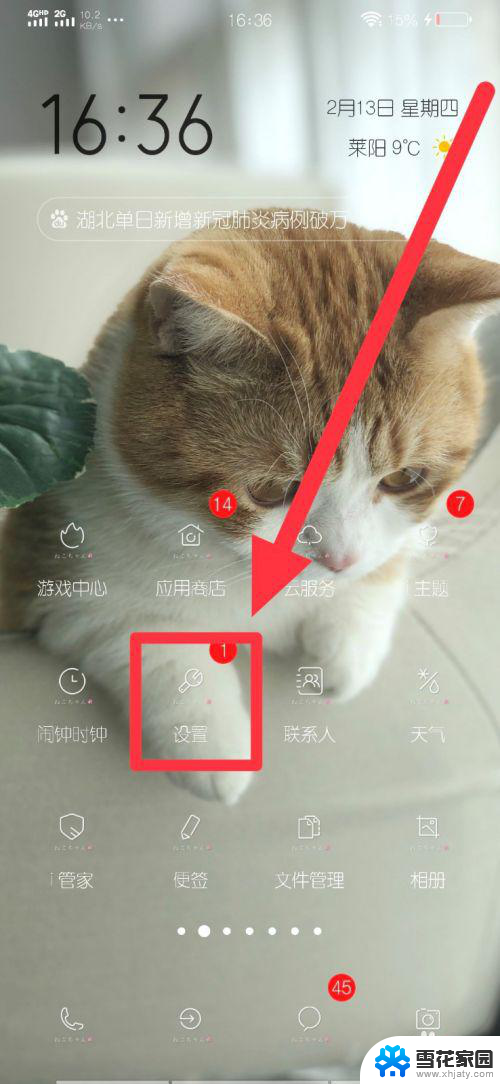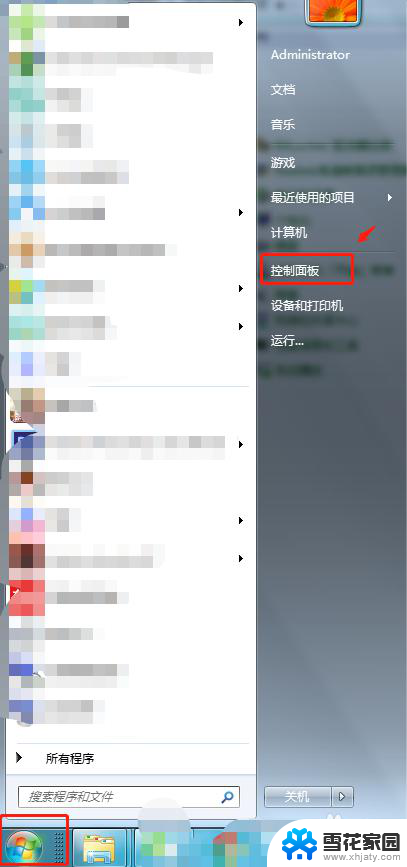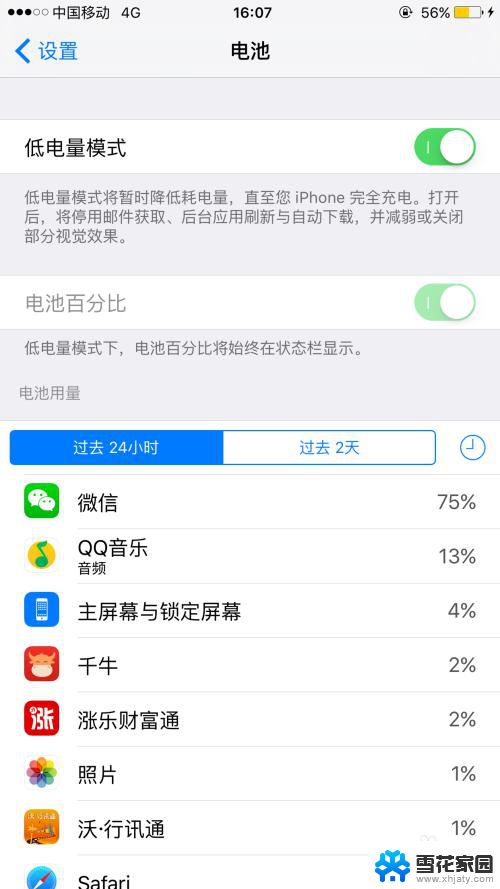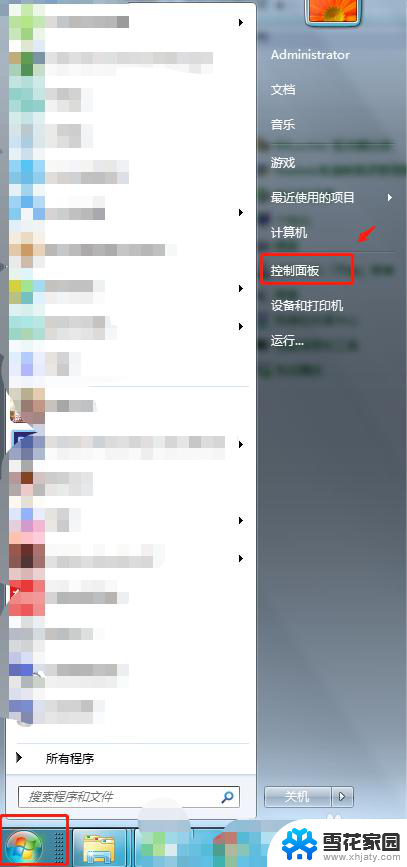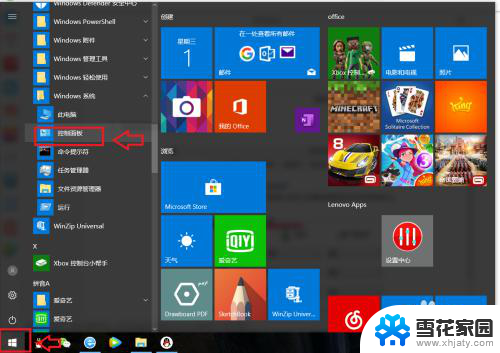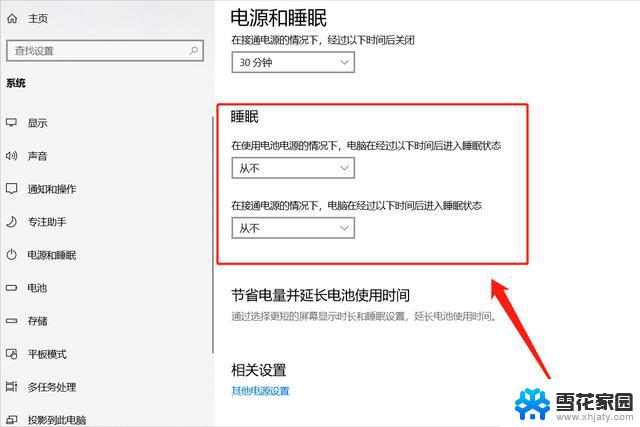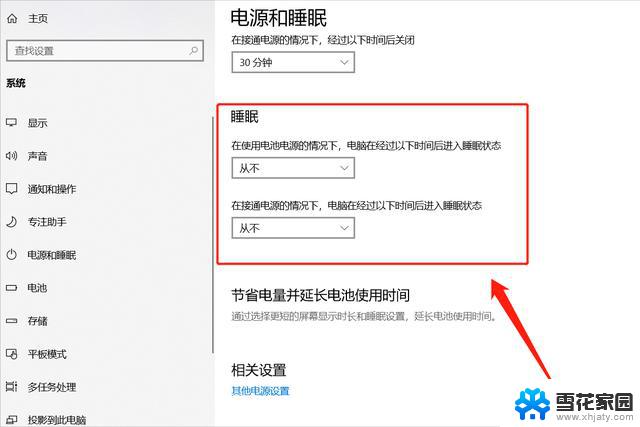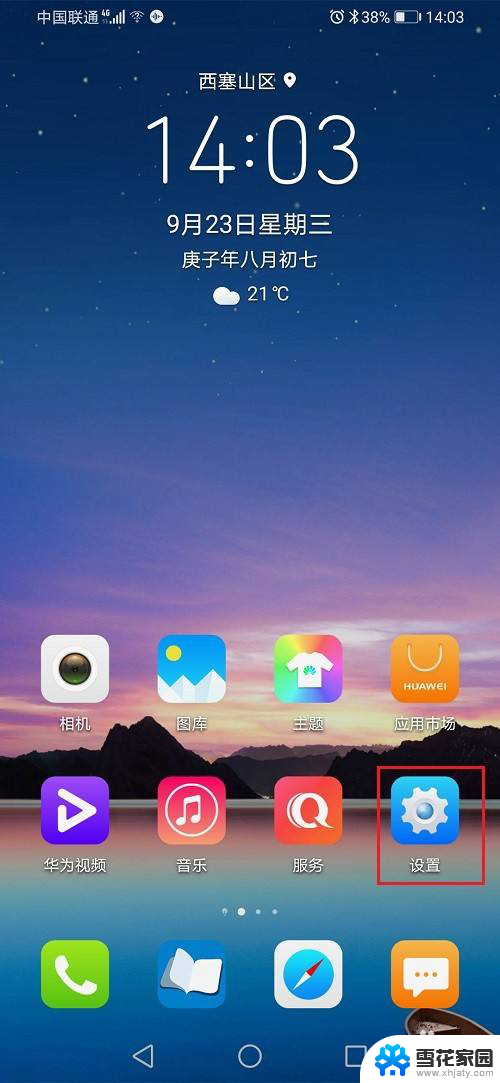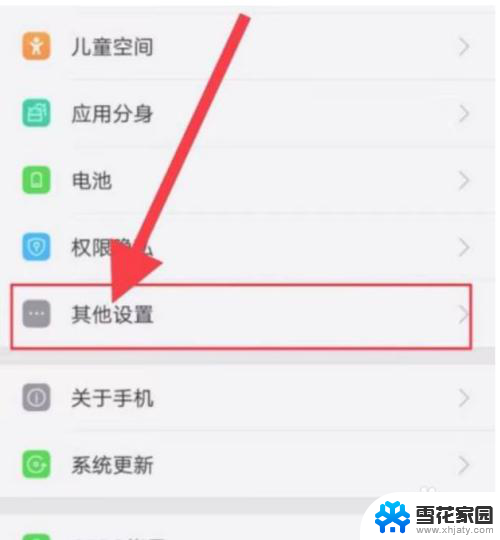电脑关闭省电模式怎么关闭 电脑如何关闭省电模式
如今电脑已经成为我们生活中不可或缺的一部分,而如何节约能源成为一个全球性的问题,电脑关闭省电模式就是一种有效的节能措施,它可以在电脑长时间不使用时自动将其进入低功耗状态,从而降低能源消耗。有时候我们也需要关闭省电模式,以保证电脑的正常使用。如何关闭电脑的省电模式呢?在本文中我们将会为大家介绍几种简单的方法,帮助您轻松关闭电脑的省电模式。
步骤如下:
1.首先打开电脑,点击左下角的开始菜单,点击控制面板。
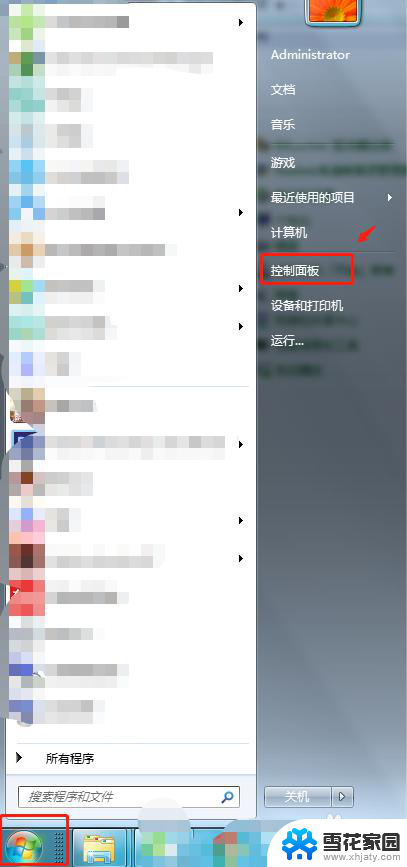
2.在控制面板选项中,点击“电源选项”。
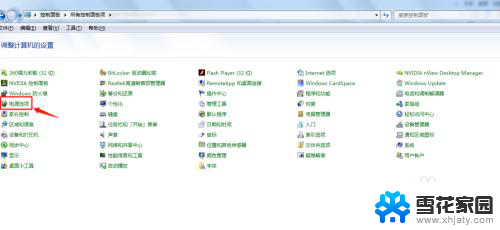
3.在电源选项中将节能模式前面的勾选取消掉,勾选平衡模式。
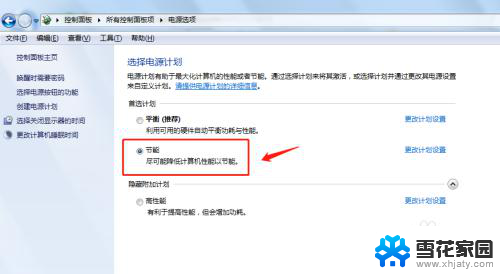
4.选定平衡模式后,点击及后面的“更改计划设置”。
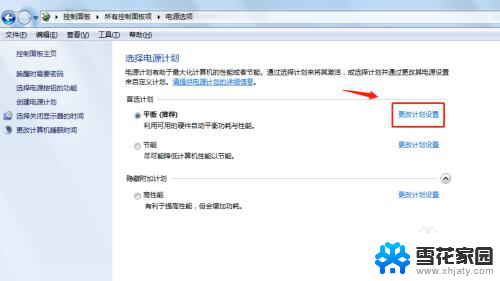
5.在更改计划设置中,按照自己的喜好修改“关闭显示器”和“使用计算机进入睡眠状态”的数值。
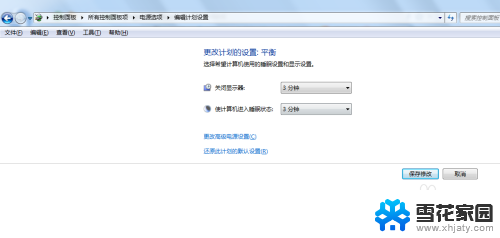
6.总结
1.首先打开电脑,点击左下角的开始菜单,点击控制面板。
2.在控制面板选项中,点击“电源选项”。
3.在电源选项中将节能模式前面的勾选取消掉,勾选平衡模式。
4.选定平衡模式后,点击及后面的“更改计划设置”。
5.在更改计划设置中,按照自己的喜好修改“关闭显示器”和“使用计算机进入睡眠状态”的数值。
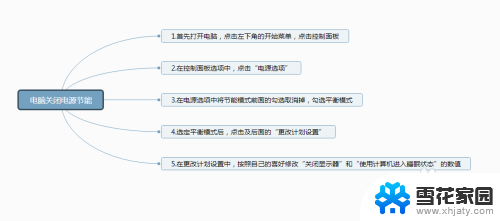
以上就是如何关闭电脑的省电模式,如果你也面临相同的情况,请参考小编的方法进行处理,希望对你有所帮助。